本文介绍了关于“如何在windows10中更改桌面壁纸”的知识。在实际案例中,很多人都会遇到这样的困境,那么就让主机频道带领你学习如何应对这些情况吧!希望你能认真阅读,有所收获!
方法/步骤:
1.右键单击桌面上的空白区域,会出现一个下拉菜单。
2.单击个性化。
3.单击“背景”标题,您可以在下拉菜单中单击以下选项之一:
(1)图片-:允许您选择要在桌面上显示的图片。会列出一堆最近的样图,点一个就能用了。如果您不喜欢库存中的照片,您也可以单击“浏览”并在本地图库中选择图片。此外,您可以单击“选择适合”下的框来更改图片的显示方式(例如,填充整个屏幕)。
(2)纯色:允许您选择一种纯色(如灰色)来填充您的Windows桌面。
(3)幻灯片:以幻灯片的形式显示电脑默认“图片”文件夹中的一系列照片。您可以通过单击“浏览”并选择一个新文件夹来更改此文件夹。
4.最好为您的桌面背景幻灯片创建一个新文件夹,其中包含您想要作为背景的图片。例如,您可以在文件资源管理器的“图片”部分下创建一个名为“桌面幻灯片”的文件夹。
5.退出个性化窗口,查看新背景。为此,请单击页面右上角的x。当您更改设置时,您选择的壁纸选项将自动应用到桌面。
 主机频道
主机频道


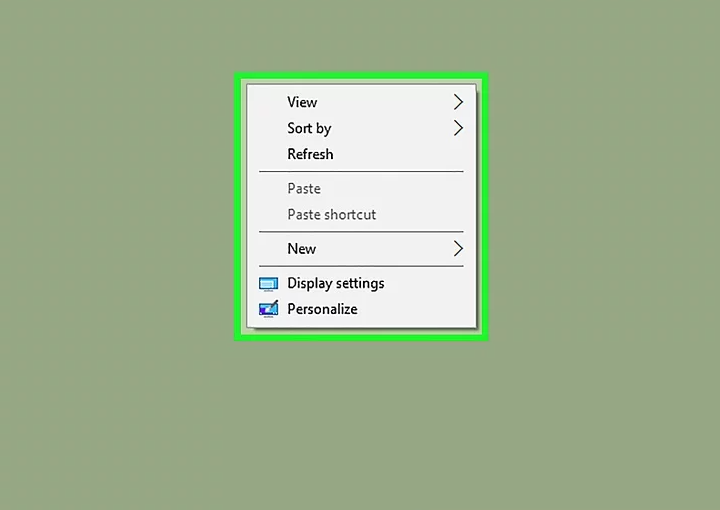
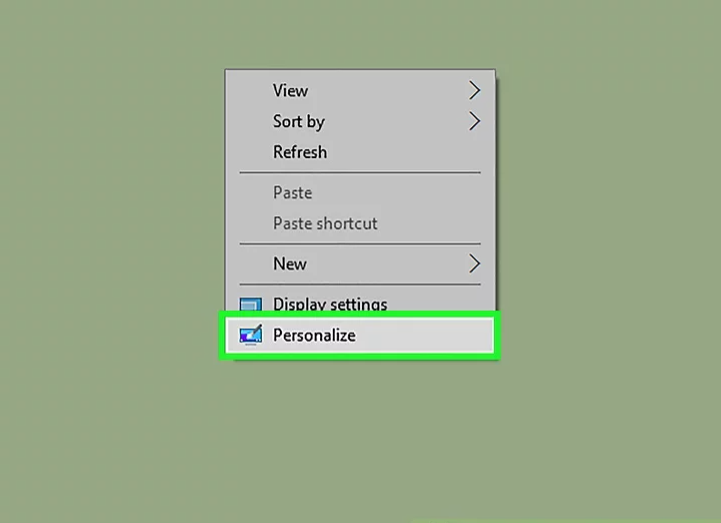
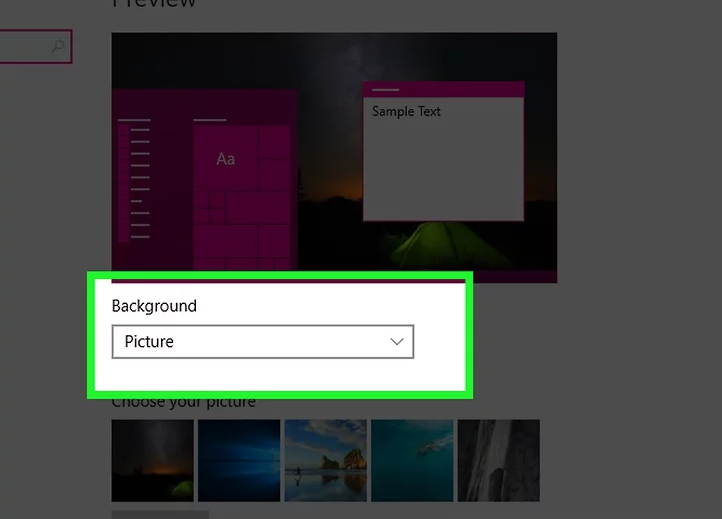
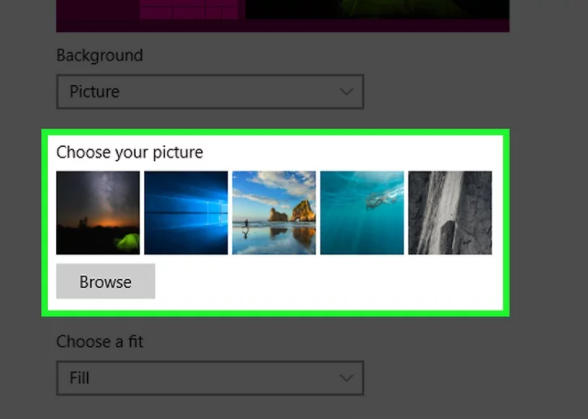
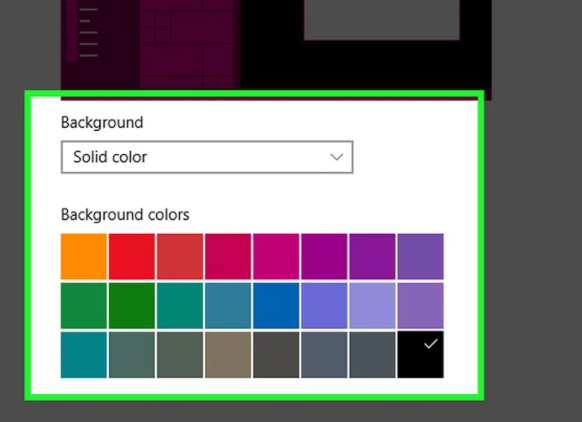
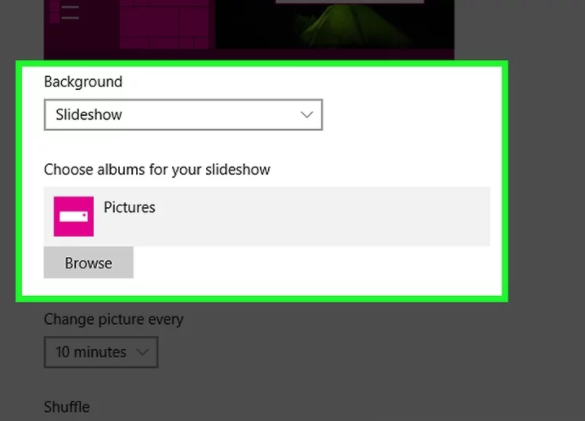
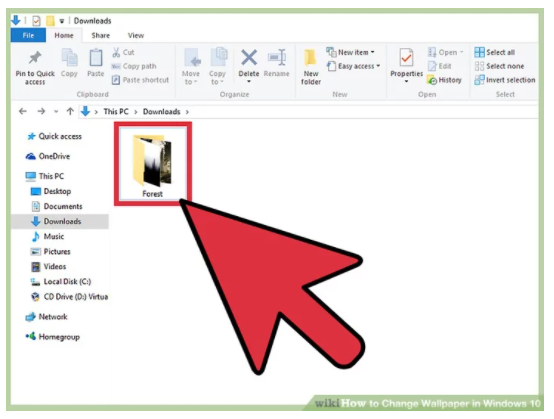
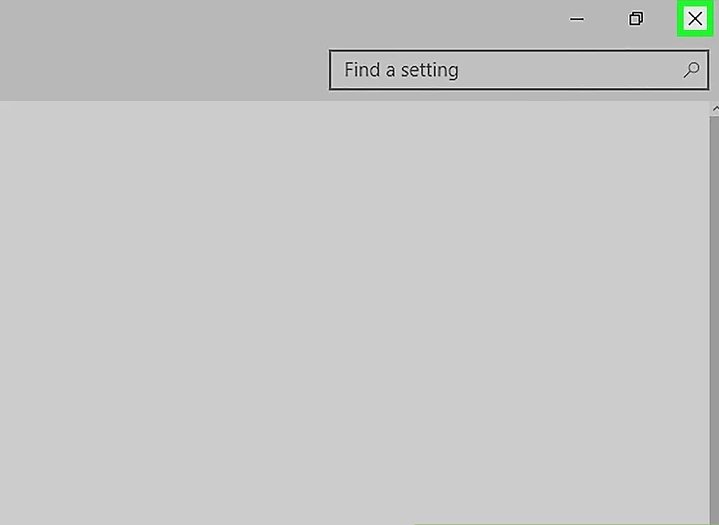



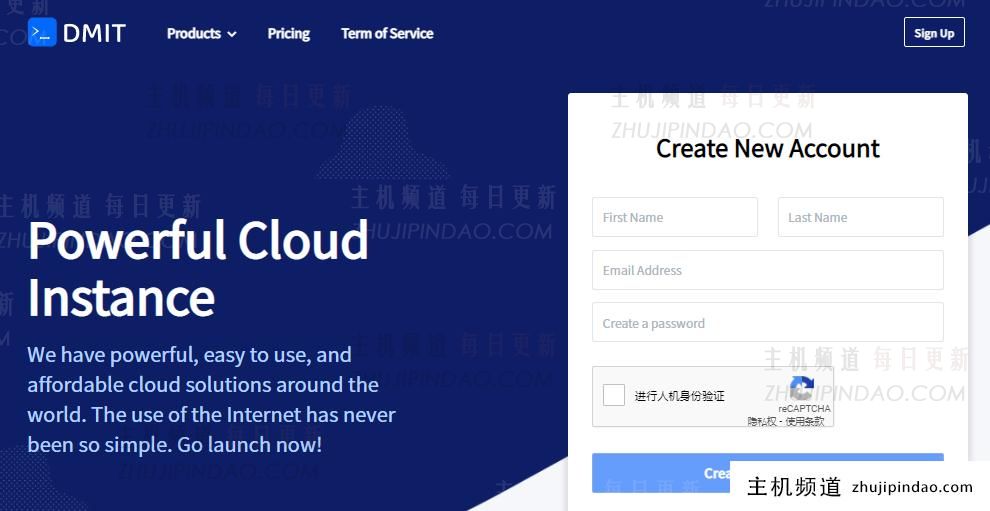


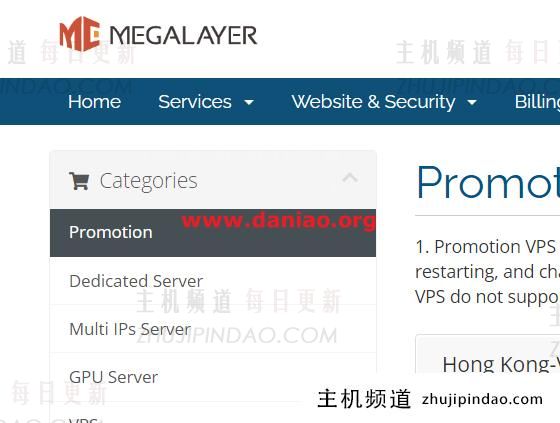



评论前必须登录!
注册